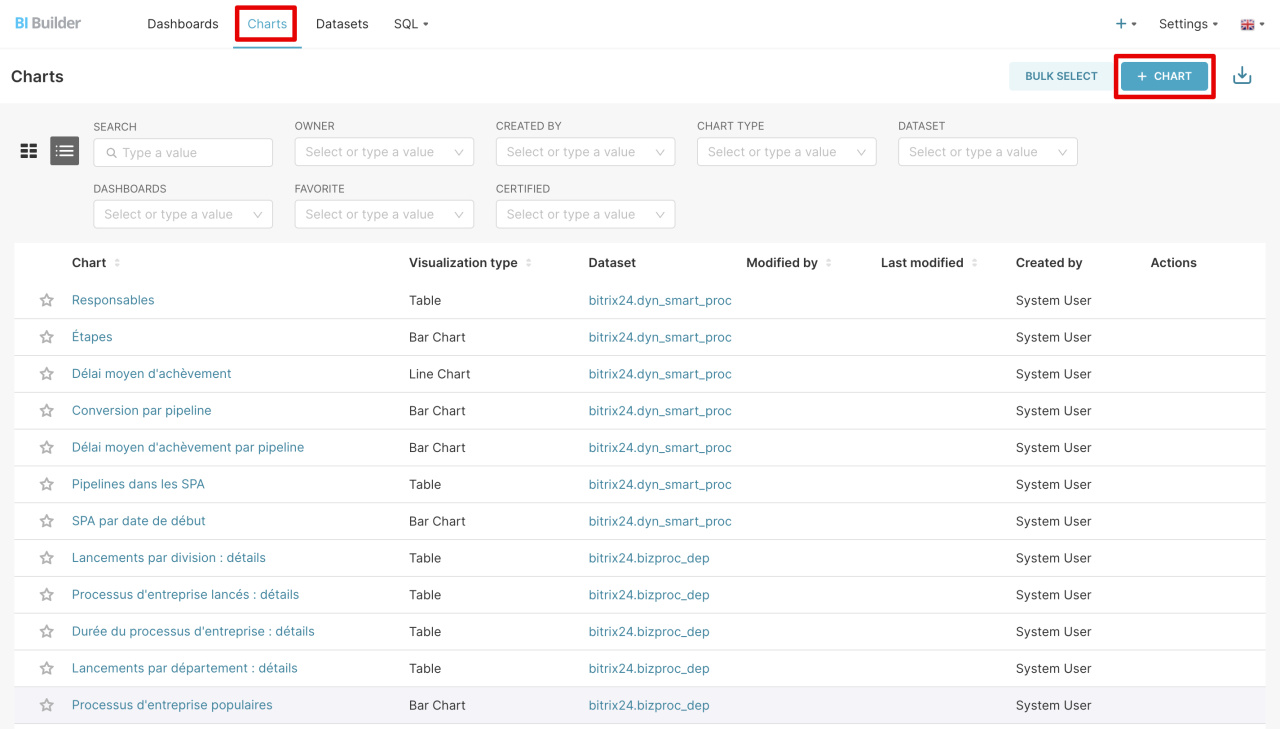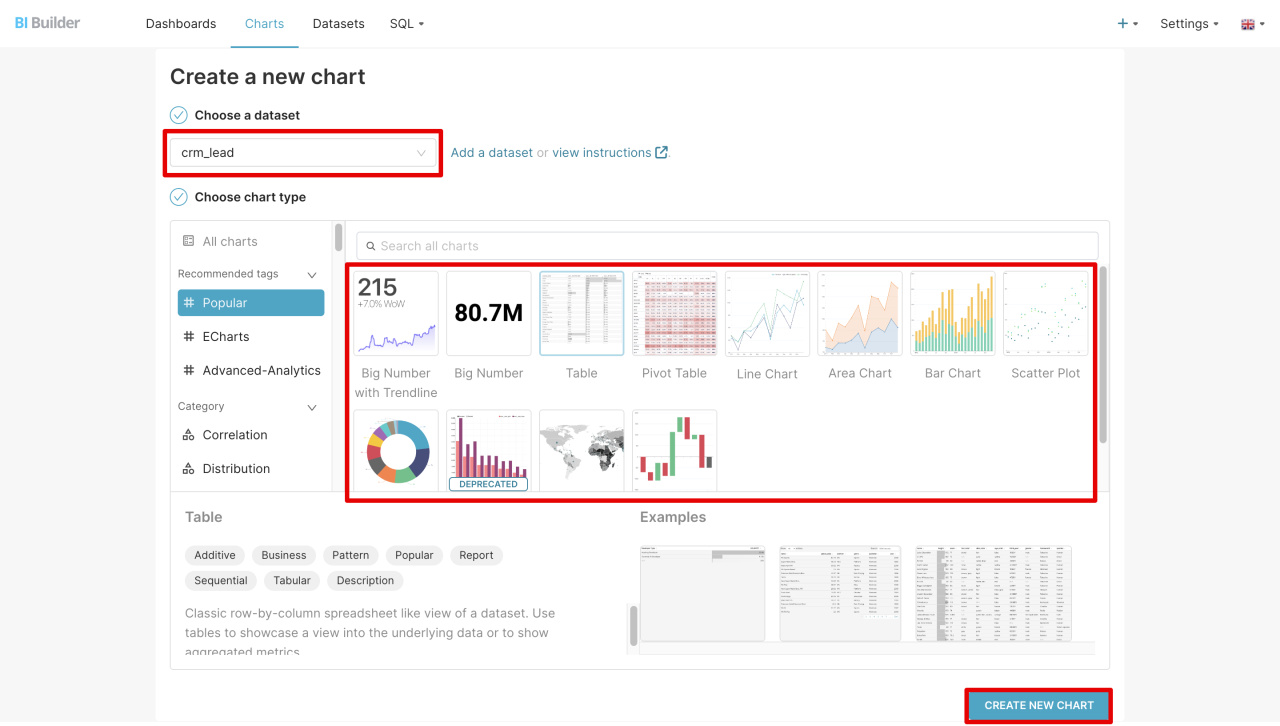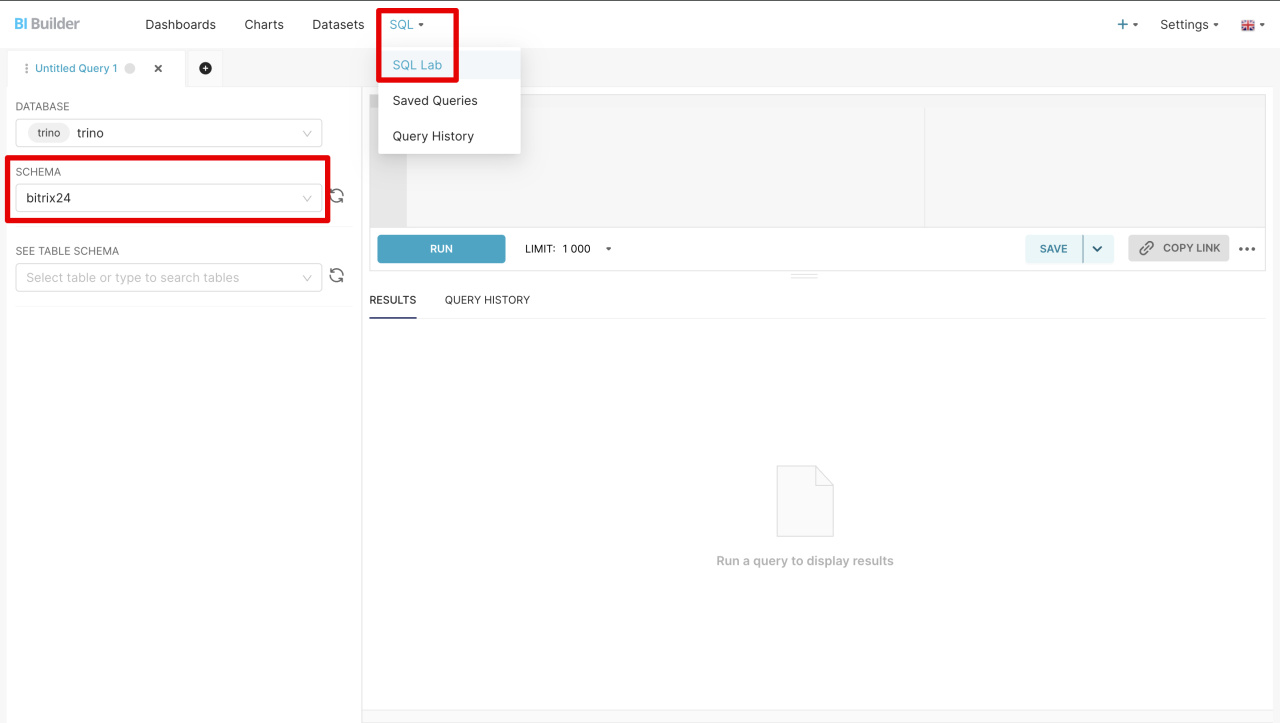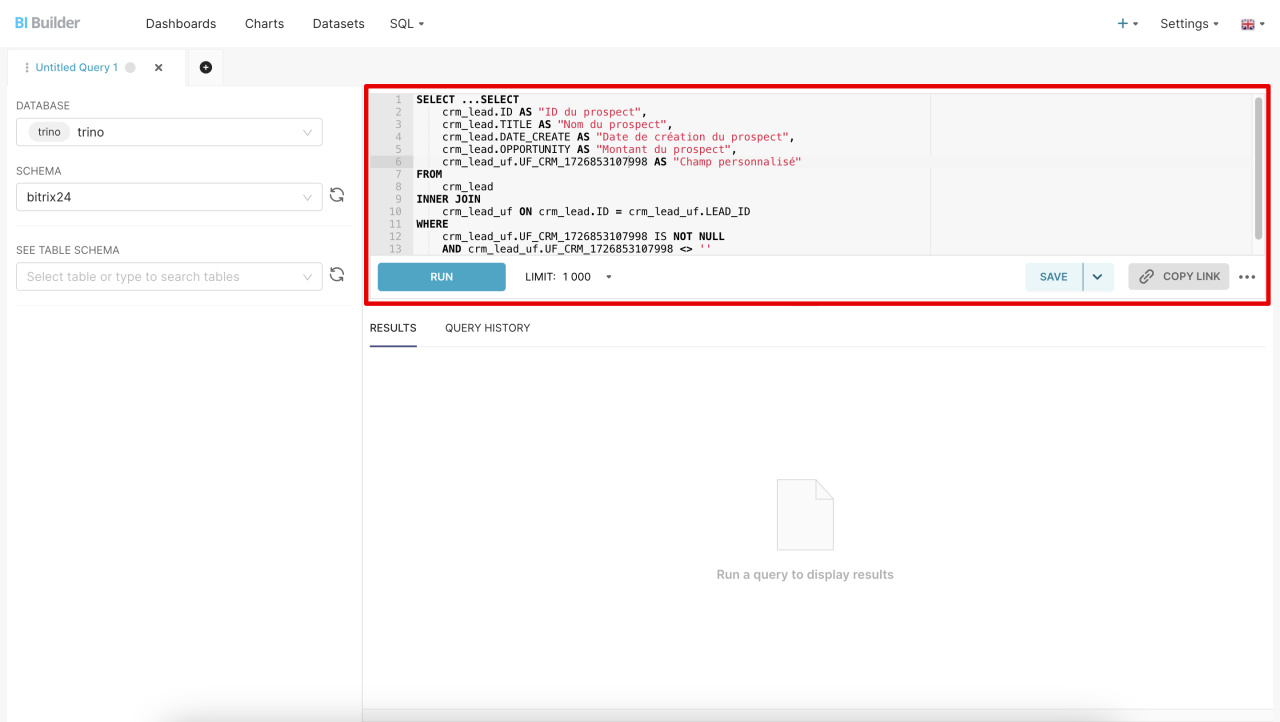Un ensemble de données est une information sur les prospects, les transactions, les entreprises et d'autres éléments de Bitrix24. Pour chaque élément, plusieurs ensembles de données sont prévus, dans lesquels les informations des champs système et personnalisés sont automatiquement transférées. À l'aide des ensembles, vous pouvez créer des graphiques et analyser les indicateurs de performance commerciale.
Dans cet article, nous parlerons des ensembles de données pour les prospects et montrerons comment les combiner et créer des graphiques.
Ensembles de données :
- crm_prospect - prospects
- crm_lead_uf - champs personnalisés des prospects
- crm_lead_status_history - historique des prospects
- crm_lead_product_row - produits dans les prospects
Exemples :
Sélectionner un ensemble de données
Pour analyser les informations d'un rapport, sélectionnez un ensemble de données approprié et créez un graphique basé sur celui-ci.
crm_prospect - prospects. L'ensemble comprend des informations de base provenant des champs système du prospect. Vous pouvez savoir combien de prospects ont été créés chaque mois et quels employés ont travaillé avec eux.
crm_lead
| Champ | Description | Type de champ |
|---|---|---|
| ID | Identifiant du prospect | Nombre |
| DATE_CREATE | Date et heure de création du prospect | Date |
| CREATED_BY_ID | Identifiant de l'employé ayant créé le prospect | Nombre |
| CREATED_BY | Identifiant et nom de l'employé ayant créé le prospect | Ligne |
| DATE_MODIFY | Date et heure de la dernière modification du prospect | Date |
| MODIFY_BY_ID | Identifiant de l'employé ayant modifié le prospect | Nombre |
| MODIFIED_BY | Identifiant et nom de l'employé ayant modifié le prospect | Ligne |
| MODIFIED_BY_NAME | Nom de l'employé ayant modifié le prospect | Ligne |
| ASSIGNED_BY_ID | Identifiant de l'employé responsable du prospect | Nombre |
| ASSIGNED_BY | Identifiant et nom de l'employé responsable du prospect | Ligne |
| ASSIGNED_BY_NAME | Nom de l'employé responsable du prospect | Ligne |
| ASSIGNED_BY_DEPARTMENT | Identifiant et nom du département de l'employé responsable | Ligne |
| COMPANY_ID | Identifiant de l'entreprise liée au prospect | Nombre |
| COMPANY_NAME | Nom de l'entreprise liée au prospect | Ligne |
| COMPANY_TITLE | Valeur du champ « Nom de l'entreprise » | Ligne |
| COMPANY | Identifiant et nom de l'entreprise liée au prospect | Ligne |
| CONTACT_ID | Identifiant du contact lié au prospect | Nombre |
| CONTACT_NAME | Nom du contact lié au prospect | Ligne |
| CONTACT | Identifiant et nom du contact lié au prospect | Ligne |
| OPENED | Option « Accessible à tous » activée dans le prospect Y - oui N - non | Ligne |
| TITLE | Nom du prospect | Ligne |
| NAME | Nom dans le formulaire du prospect | Ligne |
| LAST_NAME | Nom de famille du client dans le formulaire du prospect | Ligne |
| SECOND_NAME | Deuxième prénom du client dans le formulaire du prospect | Ligne |
| FULL_NAME | Nom complet du client dans le formulaire du prospect | Ligne |
| POST | Poste du client dans le formulaire du prospect | Ligne |
| STATUS_ID | Identifiant de l'étape où se trouve le prospect | Ligne |
| STATUS_NAME | Nom de l'étape où se trouve le prospect | Ligne |
| STATUS | Identifiant et nom de l'étape où se trouve le prospect | Ligne |
| STATUS_DESCRIPTION | Valeur du champ « Informations supplémentaires sur l'étape » dans le formulaire du prospect | Ligne |
| STATUS_SEMANTIC_ID | Identifiant du groupe d'étapes où se trouve le prospect "F" (failed) – échoué, "S" (success) – réussi, "P" (processing) – prospect en cours | Ligne |
| STATUS_SEMANTIC | Nom du groupe d'étapes où se trouve le prospect "Succès" "Échec" "En cours" | Ligne |
| IS_RETURN_CUSTOMER | Prospect récurrent Y – oui N – non | Ligne |
| OPPORTUNITY | Montant | Nombre |
| CURRENCY_ID | Identifiant de la devise du prospect | Ligne |
| COMMENTS | Commentaires dans le prospect | Ligne |
| SOURCE_ID | Identifiant de la source à partir de laquelle le prospect a été créé | Ligne |
| SOURCE_NAME | Nom de la source à partir de laquelle le prospect a été créé | Ligne |
| SOURCE | Identifiant et nom de la source à partir de laquelle le prospect a été créé | Ligne |
| SOURCE_DESCRIPTION | Description de la source à partir de laquelle le prospect a été créé | Ligne |
| ORIGINATOR_ID | Identifiant du système externe dans lequel le prospect a été créé | Ligne |
| ORIGIN_ID | Identifiant du prospect dans le système externe à partir duquel le prospect a été créé | Ligne |
| UTM_SOURCE | Source publicitaire, UTM_SOURCE dans le formulaire du prospect | Ligne |
| UTM_MEDIUM | Support publicitaire, UTM_MEDIUM dans le formulaire du prospect | Ligne |
| UTM_CAMPAIGN | Campagne publicitaire, UTM_CAMPAIGN dans le formulaire du prospect | Ligne |
| UTM_CONTENT | Contenu publicitaire, UTM_CONTENT dans le formulaire du prospect | Ligne |
| UTM_TERM | Terme publicitaire, UTM_TERM dans le formulaire du prospect | Ligne |
| CRM_PRODUCT_ID | Identifiants des produits dans le formulaire du prospect | Ligne |
| CRM_PRODUCT | Identifiant et nom du produit dans le formulaire du prospect | Ligne |
| CRM_PRODUCT_COUNT | Quantité de produits dans le formulaire du prospect | Ligne |
| CRM_PRODUCT_NAME | Nom des produits dans le formulaire du prospect | Ligne |
| ADDRESS_1 | Adresse dans le formulaire du prospect | Ligne |
| ADDRESS_2 | Adresse dans le formulaire du prospect | Ligne |
| ADDRESS_CITY | Ville | Ligne |
| ADDRESS_POSTAL_CODE | Code postal | Ligne |
| ADDRESS_REGION | Région | Ligne |
| ADDRESS_PROVINCE | Province | Ligne |
| ADDRESS_COUNTRY | Pays | Ligne |
| ADDRESS_COUNTRY_CODE | Code du pays | Ligne |
| DATE_CLOSED | Date et heure de clôture du prospect | Date |
| BIRTHDATE | Date de naissance du client | Date |
| HONORIFIC | Formule de politesse pour le client | Ligne |
| PHONE | Identifiant du type de numéro et téléphone du client | Ligne |
| WEB | Identifiant du type de site et site web du client | Ligne |
| Identifiant du type d'e-mail et e-mail du client | Ligne | |
| IM | Identifiant du type de messagerie et messagerie du client | Ligne |
crm_lead_uf - champs personnalisés des prospects. L'ensemble contient des données provenant de champs personnalisés que vous avez créés vous-même : approbation de livraison, numéro de commande, etc. Des informations peuvent être ajoutées au rapport.
crm_lead_uf
| Champ | Description | Type de champ |
|---|---|---|
| LEAD_ID | Identifiant du prospect | Nombre |
| DATE_MODIFY | Date de la dernière modification | Date |
| DATE_CREATE | Date de création du prospect | Date |
| DATE_CLOSED | Date de clôture du prospect | Date |
UF_CRM_"numéro de champ"
|
Informations d'un champ personnalisé avec un numéro spécifié, par exemple de UF_CRM_123456789. Un numéro est automatiquement attribué au champ lors de sa création.
|
Ligne |
crm_lead_status_history - historique des prospects. L'ensemble contient des données provenant des champs système sur les modifications du statut du prospect. Utilisez-le pour analyser le parcours d'un prospect, de la génération à l'achèvement.
crm_lead_status_history
| Champ | Description | Type de données |
|---|---|---|
| ID | Identifiant unique de l'enregistrement | Nombre |
| TYPE_ID | Type d'enregistrement : 1 - création, 2 - transition vers une étape intermédiaire, 3 - transition vers une étape finale | Nombre |
| LEAD_ID | Identifiant du prospect | Nombre |
| DATE_CREATE | Date et heure de création de l'enregistrement | Date |
| ASSIGNED_BY_ID | Identifiant du responsable du prospect | Nombre |
| ASSIGNED_BY | Identifiant et nom du responsable du prospect | Ligne |
| ASSIGNED_BY_NAME | Nom du responsable du prospect | Ligne |
| ASSIGNED_BY_DEPARTMENT | Identifiant et nom du département du responsable | Ligne |
| STATUS_SEMANTIC_ID | Identifiant du type de statut : "F" - échoué, "S" - réussi, "P" - en traitement | Ligne |
| STATUS_SEMANTIC | Type de statut : "Échec", "Succès", "En cours" | Ligne |
| STATUS_ID | Identifiant du statut | Ligne |
| STATUS | Identifiant et nom du statut | Ligne |
| STATUS_NAME | Nom du statut | Ligne |
crm_lead_product_row - produits dans les prospects. L'ensemble contient des informations provenant des champs système du prospect sur les produits. Vous pouvez voir quels produits étaient dans le prospect, leur quantité et leur coût.
crm_lead_product_row
| Champ | Description | Type de données |
|---|---|---|
| ID | Identifiant unique de l'enregistrement | Nombre |
| LEAD_ID | Identifiant du prospect | Nombre |
| LEAD_DATE_MODIFY | Date de la dernière modification du prospect | Date |
| LEAD_DATE_CREATE | Date de création du prospect | Date |
| LEAD_DATE_CLOSED | Date de clôture du prospect | Date |
| PRODUCT | Produit. Identifiant et nom du produit ou service | Ligne |
| PRODUCT_ID | Identifiant du produit ou service | Nombre |
| PRODUCT_NAME | Nom du produit ou service | Ligne |
| PRICE | Prix du produit ou service | Nombre |
| PRICE_EXCLUSIVE | Prix hors taxe avec remise | Nombre |
| PRICE_NETTO | Prix hors remise et taxes | Nombre |
| PRICE_BRUTTO | Prix sans remise, avec taxe | Nombre |
| QUANTITY | Quantité de produit ou service | Nombre |
| DISCOUNT_TYPE | Type de remise. Identifiant et nom | Ligne |
| DISCOUNT_TYPE_ID | Identifiant du type de remise | Nombre |
| DISCOUNT_TYPE_NAME | Nom du type de remise | Ligne |
| DISCOUNT_RATE | Taux de remise | Nombre |
| DISCOUNT_SUM | Montant de la remise | Nombre |
| TAX_RATE | Taux de taxe en pourcentage | Nombre |
| TAX_INCLUDED | Taxe incluse dans le prix (Y - oui, N - non) | Ligne |
| CUSTOMIZED | Position du produit modifiée manuellement (Y - oui, N - non) | Ligne |
| MEASURE | Unité de mesure. Code et nom | Ligne |
| MEASURE_CODE | Code de l'unité de mesure | Nombre |
| MEASURE_NAME | Nom de l'unité de mesure | Ligne |
| SORT | Ordre de tri | Nombre |
Créer un graphique
Les informations de l'ensemble de données peuvent être ajoutées aux graphiques et surveiller les performances de l'entreprise. Pour créer un graphique, procédez comme suit :
- Ouvrez BI Builder > Charts > + Chart.
- Sélectionnez l'ensemble de données et le format dans lequel vous souhaitez voir les informations : tableau, graphique linéaire ou autre option.
- Cliquez sur Create new chart.
Combiner des ensembles de données
Combinez les ensembles de données pour inclure dans le rapport les informations des champs système et personnalisés de prospect.
Pour combiner des ensembles de données :
- Ouvrez BI Builder et accédez à SQL - SQL Lab.
- Sélectionnez le schéma bitrix24.
- Saisissez la requête SQL dans le champ et cliquez sur Exécuter (Run). Le nouvel ensemble inclut les informations des champs que vous avez spécifiés dans la requête SQL. Vous pouvez l'enregistrer en tant que DataSet pour créer un graphique pour le rapport.
Comment créer et ajouter un graphique basé sur un ensemble de données virtuel à un rapport
Si vous combinez des ensembles de données pour la première fois, consultez l'exemple de requête.
Exemple de requête SQL : combiner des prospects et des champs personnalisés
Nous avons écrit une requête SQL pour extraire les données de deux ensembles : prospects (crm_lead) et champs personnalisés de prospects (crm_lead_uf). Vous pouvez la copier et voir comment fonctionne la sélection. Remplacez UF_CRM_"numéro de champ" par votre champ personnalisé avant d'exécuter la requête.
SELECT crm_lead.ID AS "ID du prospect", crm_lead.TITLE AS "Nom du prospect", crm_lead.DATE_CREATE AS "Date de création du prospect", crm_lead.OPPORTUNITY AS "Montant du prospect", crm_lead_uf.UF_CRM_1726853107998 AS "Champ personnalisé" FROM crm_lead INNER JOIN crm_lead_uf ON crm_lead.ID = crm_lead_uf.LEAD_ID WHERE crm_lead_uf.UF_CRM_1726853107998 IS NOT NULL AND crm_lead_uf.UF_CRM_1726853107998 <> ''
SELECT - détermine quelles informations doivent être extraites de l'ensemble de données. Par exemple, la requête SELECT crm_lead.ID AS "ID du prospect":
- sélectionne l'identifiant de prospect
IDdans l'ensemblecrm_lead, - lui attribue le nom
ID du prospect, - affiche le résultat dans une colonne distincte du tableau.
FROM - spécifie l'ensemble principal à partir duquel les données sont récupérées. Nous récupérons de crm_lead.
INNER JOIN - relie les ensembles et combine les informations qu'ils contiennent. La requête crm_lead_uf ON crm_lead.ID = crm_lead_uf.LEAD_ID connecte les informations des champs système et personnalisés par ID du prospect.
WHERE - filtre les résultats et affiche uniquement les prospects dont le champ personnalisé n'est pas vide.
Exemple de requête SQL : obtenir une liste de prospects convertis en transactions
Si vous souhaitez évaluer le nombre de prospects convertis en transactions, vous pouvez extraire des données à partir de deux ensembles : prospects (crm_lead) et transactions (crm_deal). Nous avons écrit une requête SQL qui montre dans quelle transaction chaque prospect a été converti au cours des 30 derniers jours. Vous pouvez la copier et voir comment fonctionne la sélection.
SELECT crm_lead.ID AS "ID du prospect", crm_lead.TITLE AS "Nom du prospect", crm_lead.DATE_CREATE AS "Date de création du prospect", crm_deal.ID AS "ID de transaction", crm_deal.TITLE AS "Nom de la transaction", crm_deal.DATE_CREATE AS "Date de création de la transaction" FROM crm_lead INNER JOIN crm_deal ON crm_lead.ID = crm_deal.LEAD_ID WHERE crm_deal.DATE_CREATE >= date_add('day', -30, current_date)
SELECT - détermine quelles informations doivent être extraites de l'ensemble de données. Par exemple, la requête SELECT crm_lead.ID AS "ID du prospect":
- sélectionne l'identifiant de prospect
IDdans l'ensemblecrm_lead, - lui attribue le nom
ID du prospect, - affiche le résultat dans une colonne distincte du tableau.
FROM - spécifie l'ensemble principal à partir duquel les données sont récupérées. Nous récupérons de crm_lead.
INNER JOIN - relie les ensembles et combine les informations qu'ils contiennent. Requête crm_deal ON crm_lead.ID = crm_deal.LEAD_ID :
- INNER JOIN crm_deal - joint la table
crm_leadà la tablecrm_deal. - ON crm_lead.ID = crm_deal.LEAD_ID - ajoute une condition de jointure : l'identifiant du prospect dans la table
crm_lead (ID)doit correspondre à l'identifiant du prospect dans la tablecrm_deal (LEAD_ID). Cela vous permet d'associer chaque prospect à la transaction correspondante vers laquelle il a été converti.
WHERE - filtre les résultats et sélectionne uniquement les enregistrements qui répondent aux conditions spécifiées. Requête crm_deal.DATE_CREATE >= date_add('day', -30, current_date):
- calcule la date il y a 30 jours à partir d'aujourd'hui en utilisant la fonction
date_add('day', -30, current_date), - compare la date de création de la transaction
(crm_deal.DATE_CREATE)avec la date reçue, - sélectionne uniquement les transactions créées au cours des 30 derniers jours. De cette façon, la sélection inclut les prospects qui ont été convertis en transactions au cours du mois dernier.
Résumé
- Un ensemble de données est constitué d'informations sur les prospects, les transactions, les entreprises et d'autres éléments de Bitrix24.
- Pour chaque élément, plusieurs ensembles de données sont prévus, dans lesquels les informations des champs système et personnalisés sont automatiquement transférées.
- Il existe quatre ensembles de données dans les prospects : prospects (crm_lead), champs personnalisés (crm_lead_uf), historique des prospects (crm_lead_status_history), produits dans les prospects (crm_lead_product_row).
- À l'aide des ensembles, vous pouvez créer des graphiques et analyser les indicateurs de performance commerciale. Les graphiques montreront quels produits se vendent le plus souvent ou quelles publicités attirent les clients.
- Les ensembles de données peuvent être combinés pour inclure des informations provenant des champs de prospects système et personnalisés dans le rapport. Pour cela faire, écrivez une requête SQL, enregistrez le résultat en tant que DataSet et créez un graphique.
Articles recommandés ::